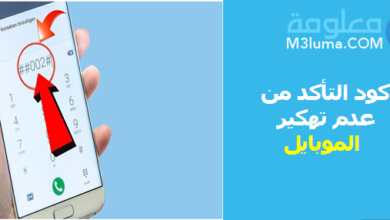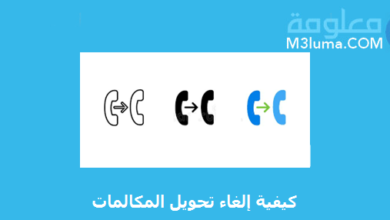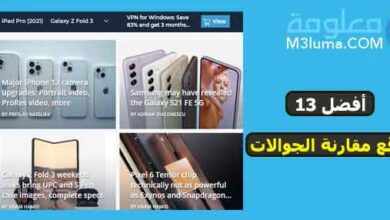إدارة كلمات المرور المخزنة في الجوال للاندرويد وحمايتها
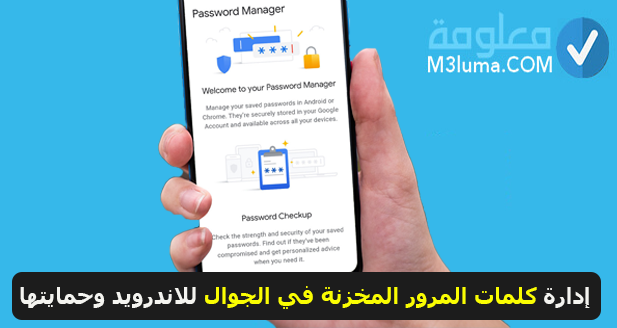
دائما مواقع الويب تتطلب كلمات مرور من أجل الدخول عليها من هاتفك والتي يتم تخزينها على Google. مع مرور الوقت، يمكنك جمع قائمة كبيرة من كلمات المرور المحفوظة. لهذا، من الضروري معرفة كيفية إدارة كلمات المرور المحفوظة في أندرويد الخاص بك.
في المقال السابق، شرحنا بشكل مفصل كيفية عرض كلمات مرور المحفوظة في Google Chrome على جميع الأجهزة، سواء على الموبايل أو الكمبيوتر ويندوز وماك وكذا لينكس.
في هذا المقال سنشرح جميع الطرح حول كيفية إدارة كلمات المرور على الاندرويد، حفظ كلمات مرور حساباتك وإدارتها وحمايتها، تابع الخطوات أسفله لبضع دقائق فقط لحل هذا المشكل وتأمين كلمات السر وحمايتها.
كيفية إدارة كلمات المرور المحفوظة في جوجل كروم
توجد أكثر من طريقة يمكن من خلالها إدارة كلمات المرور على جهاز الاندرويد الخاصة بك، سواء عن طفحة جوجل، كما سنشرح في الفقرة الآتية في الأسفل، أو عن طريق متصفح جوجل كروم.
من أجل إدارة وإظهار كلمات المرور المخزنة في المتصفح Chrome، اتبع الخطوات التالية:
الخطوة 1:
ابدأ بفتح تطبيق Chrome وانقر على قائمة النقاط الثلاث في الجزء العلوي الأيمن.

الخطوة 2:
اضغط على خيار الإعدادات settings .
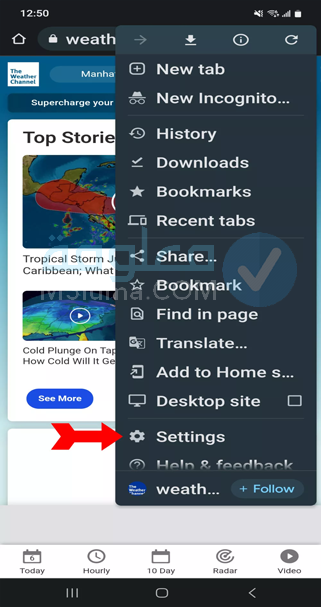
الخطوة 3:
الآن اضغط على كلمات المرور passwords.
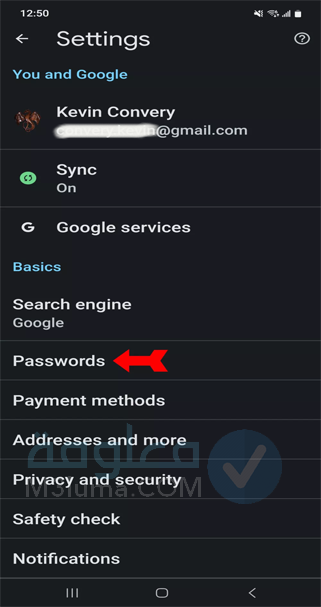
الخطوة 4:
ستجد مجموعة من الخيارات، الخيار الأول save passwords سيقوم المفتاح الأول في الأعلى بتشغيل حفظ كلمة المرور أو إيقاف تشغيله.
الخيار الثاني هو تسجيل الدخول التلقائي Auto sign in. يجب عليك ترك هذا قيد التشغيل إلا إذا كنت في بيئة غير آمنة حيث سيكون من الجيد إدخال كلمة المرور الخاصة بك يدويًا في كل مرة.
إذا كنت قد قمت بحفظ كلمات المرور الخاصة بك، فسترى أيضًا قائمة بكلمات المرور هذه في الأسفل Check passwords. قم بالتمرير لأسفل حتى ترى الموقع الذي تريد العمل معه بكلمة المرور الخاصة به. اضغط على الموقع ذي الصلة. إذا قمت بتعيين قفل شاشة لهاتفك، فسيُطلب منك إدخال الرمز قبل ظهور كلمات المرور الخاصة بك.
إذا لم تقم بتعيين قفل الشاشة، فسيتعين عليك التحقق من كلمة مرور Google الخاصة بك. وبخلاف ذلك، يمكن لأي شخص يمكنه وضع يده على هاتفك تغيير كلمة المرور الخاصة بك.
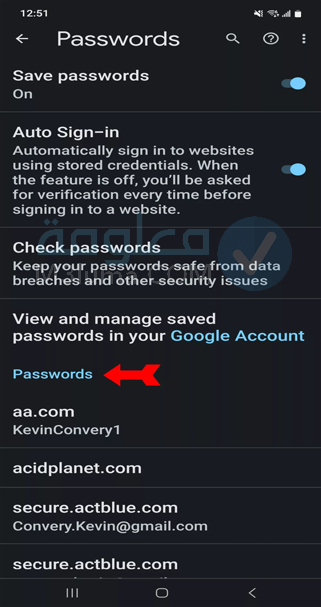
الخطوة 5:
لتغيير كلمة المرور الخاصة بك، اضغط على سطر كلمة المرور في نهاية كلمة المرور المحجوبة. احذفها وأدخل كلمة المرور الجديدة. اضغط على تم. يمكنك النقر على الأيقونة التي على شكل عين للكشف عن كلمة المرور المحجوبة.
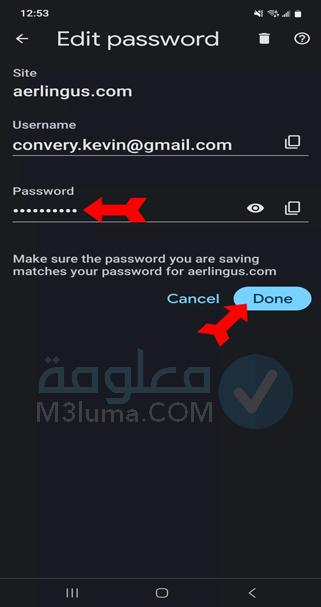
الخطوة 6:
لحذف كلمة المرور وموقع الويب هذا من قائمتك، اضغط على أيقونة سلة المهملات في أعلى اليمين.
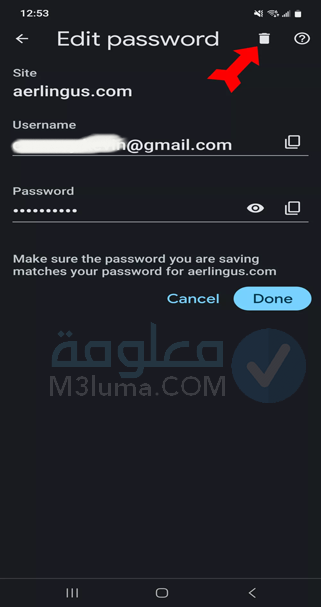
الخطوة 7:
إذا كنت تريد تنزيل كلمات المرور، تستطيع تصدير تصديرها وحفظها في مكان معين، اضغط على الأيقونة التي تشبه قطعتين من الورق متداخلتين. سيتم بهذه الطريقة نسخ كلمة المرور
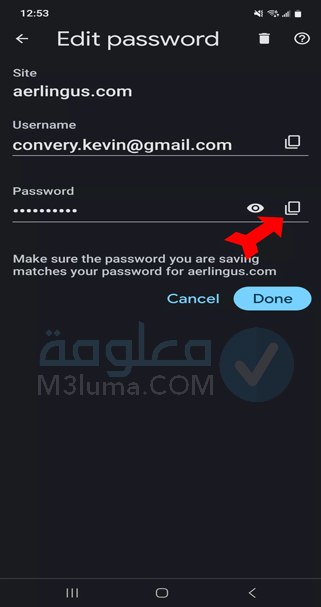
كيفية إدارة كلمات المرور المحفوظة في جوجل مدير كلمات المرور في Google
يتم حفظ جميع كلمات المرور التي تخزنها في Chrome في حساب Google الخاص بك. يتيح لك ذلك استخدام كلمات المرور المحفوظة على أي جهاز يمكنك تسجيل الدخول إليه بأمان. كما أنه يوفر لك خيارًا عند استخدام جهاز كمبيوتر لم يتم تثبيت Chrome عليه.
لإدارة كلمات المرور المحفوظة في Android، انتقل إلىpasswords.google.com. قم بتسجيل الدخول إلى حسابك، وسترى جميع كلمات المرور المحفوظة الخاصة بك مرتبة أبجديًا لمواقع الويب المخصصة لها. انقر على موقع ويب للوصول إلى الشاشة حيث يمكنك تعديل كلمة المرور أو حذفها أو تصديرها.
لشرح هذه الطريقة بشكل أكثر تفصيلا، تابع الخطوات التالية:
الخطوة 1:
إدارة كلمات المرور المحفوظة، انتقل إلى passwords.google.com. سترى صفحة مماثلة تحتوي على قائمة كلمات المرور المحفوظة. مرة أخرى، اضغط على موقع الويب الذي تريد تغيير كلمة المرور الخاصة به.
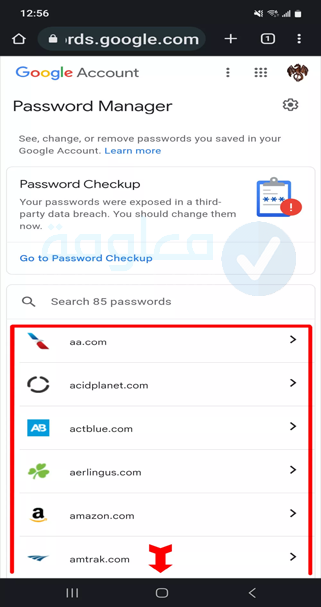
الخطوة 2:
هنا نرى مرة أخرى أن كلمة المرور محجوبة. لكن هذا لا يمنعنا من حذفها وإدخال واحدة جديدة من خلال النقر على “Edit“.
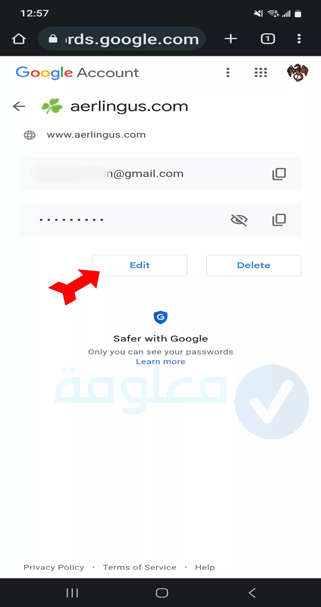
الخطوة 3:
أدخل كلمة المرور الجديدة وقم بحفظ التعديل من save.
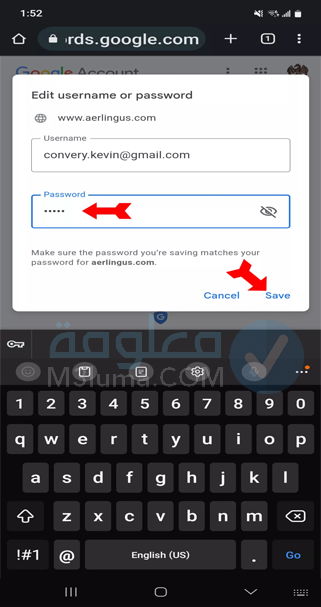
الخطوة 4:
إذا أردت حذف أي موقع الويب من قائمة المحفوظة، فما عليك سوى النقر على زر الحذف وتأكيد الحذف Delete.
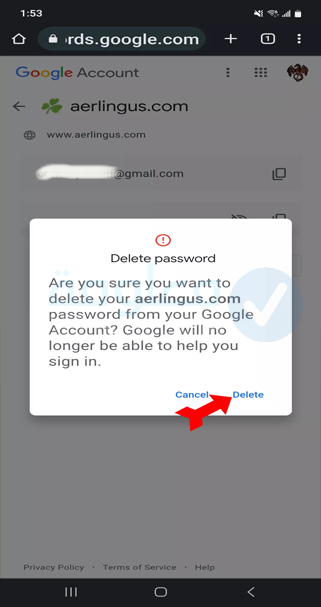
الخطوة 5:
إذا أردت تصدير كلمة المرور هذه لأي سبب من الأسباب، فيمكننا النقر على الأيقونة التي تشبه قطعتين مكدستين من الورق لنسخ كلمة المرور إلى الحافظة الخاصة بنا للتصدير.
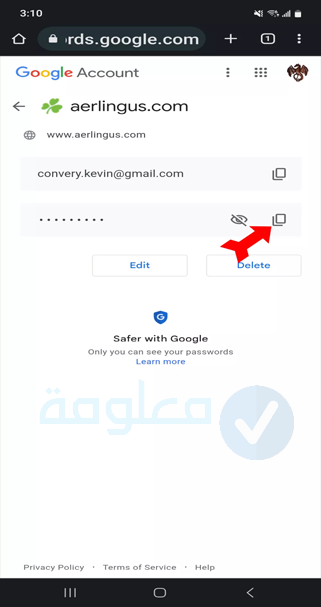
اقرأ أيضا:
محو السجل بالكامل من الموبايل لكافة المتصفحات بالصور بسهولة
كيفية التحقق مما إذا كانت كلمات المرور المحفوظة الخاصة بك قد تم اختراقها
من الميزات المفيدة للغاية التي يحتاج إليها معظم الأشخاص هي فحص كلمة المرور. يمكن لـ Google (من تلقاء نفسها أو من خلال Chrome) الاطلاع على قائمة كلمات المرور المحفوظة لديك ومقارنتها بشكل آمن بقائمة الحسابات المعروفة بأنها كانت جزءًا من اختراق البيانات أو التي ظهرت على المواقع التي تم إدراج كلمات المرور المسروقة فيها. كما يوفر لك واجهة ملائمة لتغيير كلمة المرور. يمكنك القيام بذلك باتباع الخطوات التالية:
الخطوة 1:
في Chrome، توجد الميزة في صفحة كلمات المرور تسمى التحقق من كلمات المرور Check passwords.
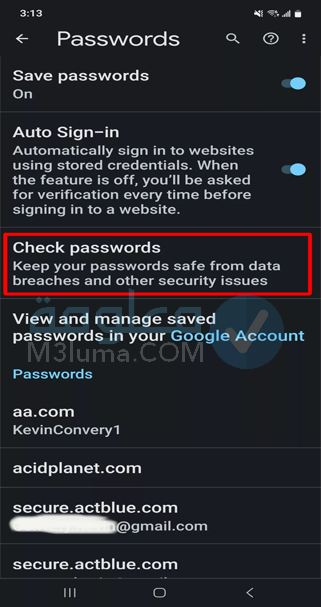
الخطوة 2:
سيتم إدراج كلمات المرور المخترقة المحفوظة في حسابك.
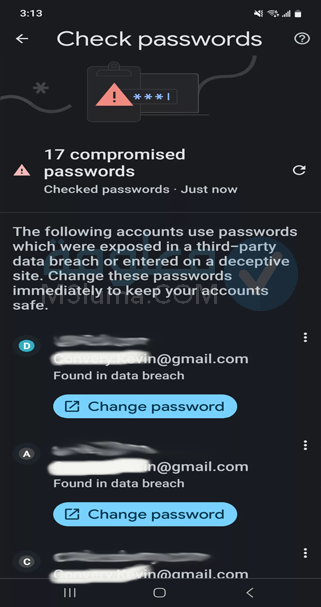
الخطوة 3:
في صفحة مدير كلمات المرور الخاصة بجوجل، اضغط على Go to Password Checkup مباشرة أعلى قائمة كلمات المرور المحفوظة.
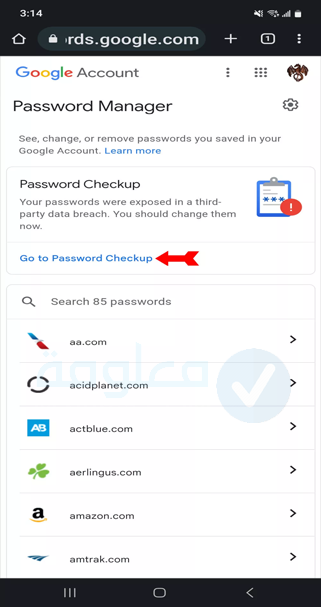
الخطوة 4:
اضغط على زر التحقق من كلمات المرور الأزرق Check Passwords.
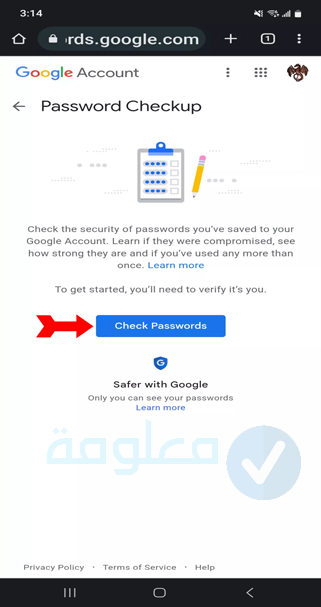
الخطوة 5:
سوف يقوم جوجل بعرض النتائج. هنا يمكننا أن نرى أن هناك كلمات مرور مخترقة وكلمات مرور مُعاد استخدامها وكلمات مرور ضعيفة للتعامل معها.
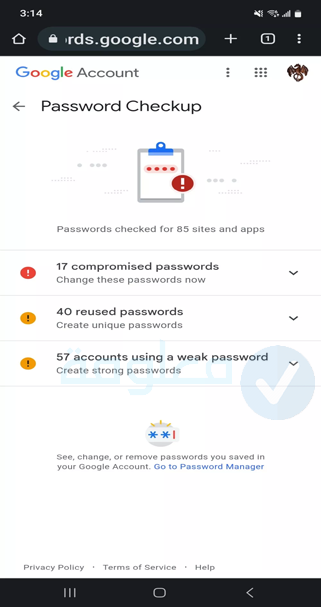
الآن أنت تعرف مدى سهولة الحفاظ على كلمات المرور المحفوظة الخاصة بك محدثة وآمنة ويمكن الوصول إليها بسهولة.
إدارة جميع كلمات المرور الخاصة بك بسهولة في مكان واحد
تعد ميزة حفظ كلمة المرور والملء التلقائي بنقرة واحدة على جهاز Android الخاص بك سهلة الاستخدام، وتعمل بشكلسهل مع جميع حسابات Google التي تم تسجيل الدخول إليها على هاتفك.
باستخدام مدير كلمات المرور في Google، يمكنك عرض كلمات المرور الخاصة بك وتعديلها وإزالتها في أي وقت تريده.
يعد Google Password Manager موثوقًا وغنيًا بالميزات وسهل الاستخدام. إنه أحد أفضل برامج إدارة كلمات المرور المجانية المتوفرة حاليًا لهاتف Android الخاص بك.
لماذا يجب عليك استخدام مدير كلمات المرور في Google؟
بالنسبة لمستخدمي Android، فهو الخيار الأفضل لمدير كلمات المرور حيث أن معظم البدائل مدفوعة الأجر، تقدم في الغالب ميزات غير ضرورية للمستخدمين العاديين.
سبب آخر هو أن Google Password Manager تم تطويره بواسطة Google، وهي أيضًا الشركة التي تقف وراء Android. يمكنك الوثوق به فيما يتعلق بكلمات المرور الخاصة بك، وتكون فرص اختراق البيانات من جانب Google ضئيلة.
فيما يلي بعض الميزات التي يقدمها مدير كلمات المرور في Google:
مساحة تخزين غير محدودة: يمكنك تخزين أي عدد تريده من كلمات المرور، نظرًا لعدم وجود أي قيود.
إمكانية الوصول إلى كلمة المرور: يمكنك إدارة جميع كلمات المرور من سطح المكتب أيضًا، حيث يتم حفظها في حساب Google الخاص بك ومزامنتها بين جميع الأجهزة، بشرط تسجيل الدخول باستخدام حسابك.
إنشاء كلمات المرور: إذا سئمت من إنشاء كلمة مرور جديدة وقوية لكل موقع ويب تزوره، فيمكن أن يساعدك مدير كلمات المرور في Google. باستخدام مدير كلمات المرور في Google، يمكنك إنشاء كلمات مرور تتوافق مع إرشادات كلمات المرور الآمنة. على سبيل المثال، تطلب بعض مواقع الويب من مستخدميها اختيار كلمة مرور تحتوي على حرف كبير واحد وحرف صغير واحد ورقم واحد على الأقل.
بيانات اعتماد متعددة: على عكس برامج إدارة كلمات المرور الأخرى، يستطيع مدير كلمات المرور في Google تخزين كلمات مرور متعددة لموقع ويب أو تطبيق واحد. كما يتيح لك اختيار الحساب الذي تريد تسجيل الدخول به من خلال توفير قائمة منسدلة تحتوي على بيانات الاعتماد المتعددة لموقع الويب.
فحص كلمة المرور: باستخدام مدير كلمات المرور في Google، يمكنك التحقق من أمان كلمات المرور المحفوظة على حساب Google الخاص بك. ولن يخبرك بقوة كلمة المرور فحسب، بل سيُعلمك أيضًا إذا تم كشفها في أي خرق لبيانات طرف ثالث.
أسئلة شائعة كلمات المرور المخزنة في الجوال
كيف يقوم Google بتشفير كلمات المرور الخاصة بي؟
يقوم هاتف Android الخاص بك بتشفير بيانات تسجيل الدخول إلى Chrome باستخدام مفتاح تشفير فريد لهاتفك الفردي. عندها فقط يرسل هاتفك البيانات، بشكل غامض، إلى Google.
ما الذي يجعل كلمة المرور قوية؟
هناك أشياء يجب القيام بها وأشياء يجب تجنبها عند إنشاء كلمة مرور قوية. أنت تريد كلمات مرور أطول بدلاً من أن تكون أقصر، وتريد أن تحتوي على مزيج من الأحرف الكبيرة والصغيرة والأرقام والرموز الخاصة. ما تريد تجنبه هو أي شيء يكشف أو يقترح معلومات شخصية (سنة الميلاد أو التخرج من المدرسة الثانوية، على سبيل المثال) وأي كلمات يمكنك العثور عليها في القاموس.
لماذا لا يمكنني استخدام نفس كلمة المرور في جميع المواقع؟
السبب في أنها فكرة سيئة هو أنه إذا اكتشف شخص ما كلمة المرور الخاصة بك لموقع واحد، فسيكون لديه جميع كلمات المرور الخاصة بك.
كم مرة يجب أن أغير كلمات المرور الخاصة بي؟
إذا مر عام ولم تضطر إلى تغيير كلمة المرور (بسبب نشاط غير مصرح به، على سبيل المثال)، فقم بتغييرها.
ما هي المصادقة الثنائية؟
هي شكل من أشكال المصادقة الآمنة للغاية التي تتطلبها بعض مواقع الويب ويتيح لك البعض الآخر الاشتراك فيها. ليس كل موقع يقدم ذلك. المصادقة الثنائية هي شرط الحصول على معلومات أخرى تتجاوز كلمة المرور الخاصة بك للسماح لك بالدخول إلى حسابك. قد تكون المعلومات الإضافية عبارة عن رمز يتم إرساله إلى هاتفك أو حساب بريدك الإلكتروني. ويمكن أيضًا أن يكون فحص بصمات الأصابع أو اختبار التعرف على الوجه.
خلاصة:
كلمات المرور المخزنة على الهاتف هي سيف ذو حدين، قد تستفيد من هذه الميزة في حال نسيت على الباسورد لأي من المواقع التي تدخل عليها أو تطبيق معين، لكن من جهة أحرى من الممكن أن تكون أيضا خطيرة في حال تركت جهازك في متناول شخص آخر، لأنه من الممكن أن يتعرف على كلمات المرور المخزنة الخاصة بجميع حساباتك، لهذا من المهم التعرف على كيفية إدارة كلمات المرور المحفوظة على الهاتف، هذا بالضبط ما قمنا بتوضيحه بالتفصيل على طول الفقرات أعلاه.